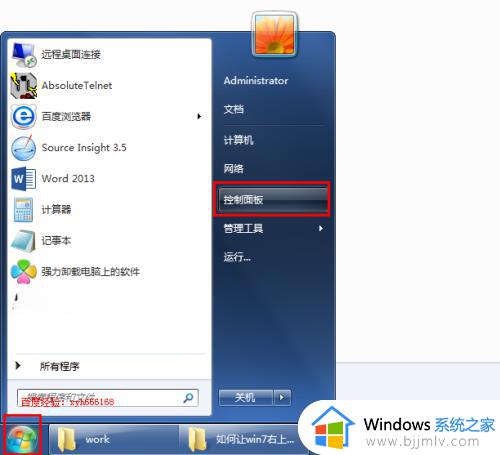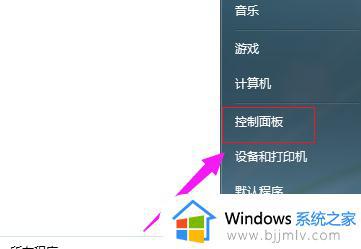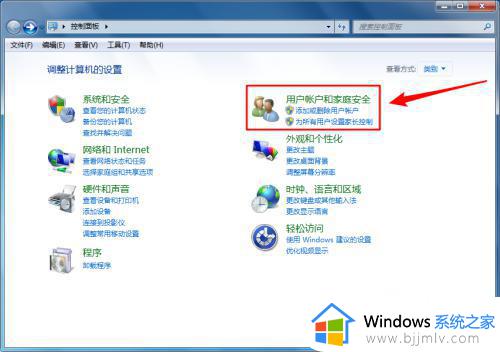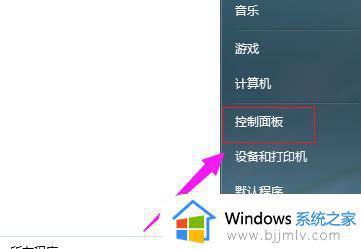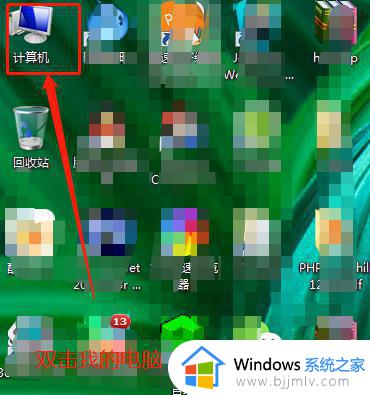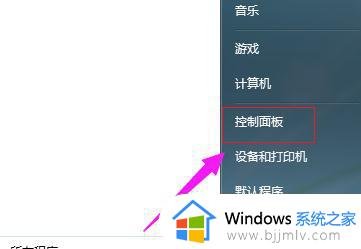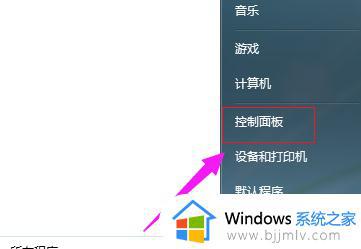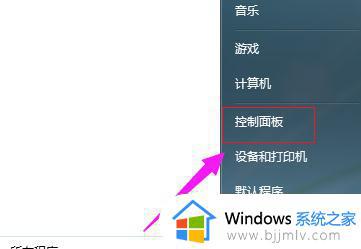win7电脑修改密码怎么修改 win7修改电脑密码在哪里改
更新时间:2022-10-09 10:40:56作者:runxin
我们在使用win7电脑办公的时候,由于系统中存放有一些重要的文件,因此用户可以通过设置开机登录密码来更好的保护,同时为了保证win7电脑的安全性,也需要定期对开机密码进行修改,那么win7修改电脑密码在哪里改呢?下面小编就来告诉大家win7电脑修改密码修改设置方法。
具体方法:
1、点击桌面的计算机。

2、点击打开控制面板,点击添加或删除用户账户,然后点击你的电脑用户名,默认是administrator。
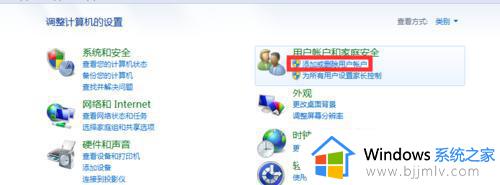
3、更改用户名:点击更改账户名称,输入新账户名,然后点击更改名称,完成。
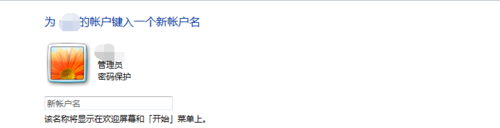
4、更改密码:点击更改密码,输入原密码、新密码、密码提示,点击更改密码,完成。
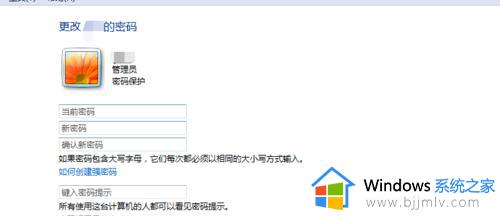
上述就是关于win7电脑修改密码修改设置方法全部内容了,还有不清楚的用户就可以参考一下小编的步骤进行操作,希望能够对大家有所帮助。